Testear tu juego
Antes de publicar tu juego en el Campus o darle acceso a los alumnos, es importante que primero lo hayas testeado. Hay varios aspectos del juego que debes testear bien para poder saber si tu juego va a funcionar o no.
- Los contenidos de aprendizaje
- ¿Las lecciones son fáciles de entender y están bien escritas?
- ¿La información presentada es sencilla y asimilable?
- ¿Se presenta la información en un orden que favorece la comprensión y la retención?
- El contenido narrativo
- ¿La historia es coherente y tiene un hilo narrativo fácil de seguir?
- ¿La historia actúa como apoyo de los objetivos de aprendizaje?
- ¿La trama y los personajes son atractivos?
- Estructura y jugabilidad
- ¿Los minijuegos y las interacciones suponen un reto pero son factibles?
- ¿Sabe el jugador lo que tiene que hacer en todo momento?
- ¿Hay algún punto muerto en el juego?
Checklists para testear el juego
Checklist de la estructura
| Hay una pieza «Completar objetivo» por cada objetivo del juego. | ✔ |
| No hay objetivos que el jugador pueda saltarse. | |
| Las piezas marcadas como obligatorias están colocadas al final de un flujo o casi al final. | |
| El jugador pasará por todas las piezas marcadas como obligatorias. | |
| Hay una pieza “Cambiar escena” que le permite al jugador ir de una escena a otra o he añadido instrucciones sobre cómo usar el mapa. | |
| He probado todos los caminos posibles que un jugador puede seguir. | |
| Si he añadido el mapa, me he asegurado de tener «inactivas» aquellas escenas a las que no quiero que el jugador acceda hasta que yo lo decida. | |
| Si he añadido el mapa, me he asegurado de activar las escenas cuando quiero que el jugador acceda a ellas. |
Resolución de problemas
| Problema | Causa | Solución |
| El botón de «Siguiente nivel» aparece demasiado pronto. | No has marcado ninguna pieza como obligatoria en la escena. | Marca la pieza que representa la acción final de la escena como obligatoria. |
| El botón «Siguiente nivel» nunca aparece. | Tienes una pieza marcada como obligatoria que el jugador ha sido capaz de saltar o a la que el jugador no puede acceder. | Asegúrate de que todas las piezas obligatorias sean accesibles. Utiliza las instrucciones, los objetivos y la activación de elementos para asegurarte de que tu jugador interactúa con todos los flujos obligatorios. |
| El jugador solo puede interactuar con un flujo una vez. Ejemplo: una puerta ha dejado de funcionar en el juego. | Para repetir el flujo, necesitas añadir la pieza “Reactivar flujo” al final del flujo. Ejemplo: una puerta que se puede utilizar varias veces a lo largo del juego. | Añade la pieza “Reactivar flujo” al flujo en cuestión. |
| El jugador sigue un orden en el juego que yo, como creador/a, no había previsto. | Hay flujos activos en situaciones en las que NO quieres que el jugador interactúe. | Utiliza las piezas “Activar/Desactivar” para guiar al jugador a través del juego. Dentro de cada flujo, activa la pieza que actúa de disparador para activar el siguiente flujo. |
| El jugador no encuentra un elemento en la escena. | Los elementos pueden estar «ocultos» detrás de algunas partes de la escena. Ejemplo: un contador.Esto puede ocurrir si has movido el ángulo de la cámara durante el proceso de posicionar el elemento. | En la ventana del posicionador, utiliza el botón derecho del ratón para mover la escena. Mantén el botón derecho del ratón presionado y arrastra para mover la vista hasta que puedas ver los controles de posición.Haz clic en el botón «Mover» para ver dónde están las flechas y encontrar la posición de tu elemento. |
| Como creador/a, no puedo añadir puntos, el Editor me dice que «los puntos no están definidos». | No has creado el sistema de puntos en la pestaña de “Configuración” o has eliminado un indicador de puntos en uso. | Ve a la pestaña de “Configuración” y selecciona los iconos y los nombres de tus puntos. |
| En el juego, uno de los personajes tiene el nombre de «male» o «female». | No le has puesto un nombre a tu personaje en una o varias frases del diálogo. | Vuelve al diálogo y asegúrate de escribir el nombre en cada una de las frases del diálogo. |
| El juego no permite ir a la siguiente escena. | No has añadido la pieza “Cambiar escena”. | Añade una pieza “Cambiar escena” al final del último flujo. |
Crear un enlace para compartir el juego con otros “testers”
Para recopilar feedback sobre tu juego, puedes compartirlo con las partes interesadas mediante un enlace sin necesidad de que las personas que lo vayan a testear inicien sesión.
La función de compartir funciona de forma similar a la función de previsualizar: puedes elegir un punto del juego y compartirlo para su previsualización.
Nota: este enlace te permitirá previsualizar el juego tal y como está montado en el momento de acceder al enlace, reflejando si existieran los cambios posteriores a su generación sin la necesidad de generar un nuevo enlace.
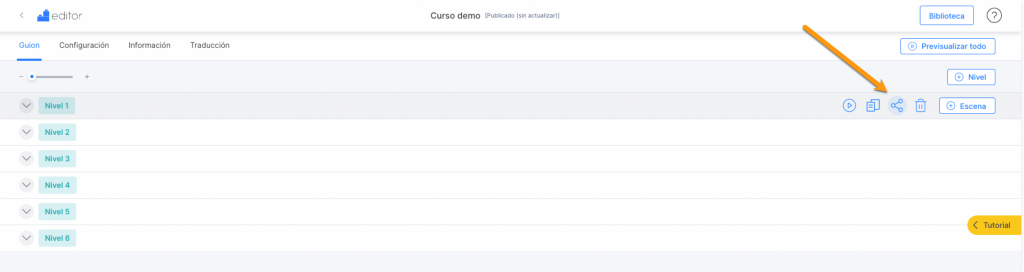
Tienes dos posibilidades:
- Compartir todo el juego desde el principio
- Compartir a partir de cualquier punto del juego.
Por ejemplo, si has actualizado una sección en el nivel 4 y quieres validar ese cambio con la parte interesada, puedes enviarle un enlace del juego a partir de una escena de dicho nivel para facilitar la validación.
Importante: al igual que ocurre con la función de previsualizar, si el enlace compartido empieza, por ejemplo, desde la Escena 2 del juego, la persona encargada de testear el juego no verá ninguna lección u objeto pertenecientes a la Escena 1.
Para crear un enlace y compartirlo, sigue estos pasos:
- Abre la pestaña “Guion” de tu juego.
- Haz clic en el icono de compartir que aparece al situar el ratón en la barra de título de la escena o del nivel que quieres compartir.
- Haz clic en “Copiar” para guardar el enlace en el portapapeles.
- Pega tu enlace en un correo electrónico o en un mensaje para enviarlo a las partes interesadas.
Importante: cualquier persona con este enlace tendrá acceso a tu juego y es posible que accedan a cualquier parte del juego, incluso a contenidos anteriores al punto desde el que se ha compartido.
Nota: si se ha compartido el enlace desde un nivel y/o escena concreto y se eliminan o añaden niveles o escenas delante, puede influir en el punto de inicio de la previsualización. De este modo si compartes el juego desde el nivel 3, y posteriormente añadieses un nivel nuevo al inicio, el enlace te llevaría al nuevo nivel 3 (anteriormente el 2).
